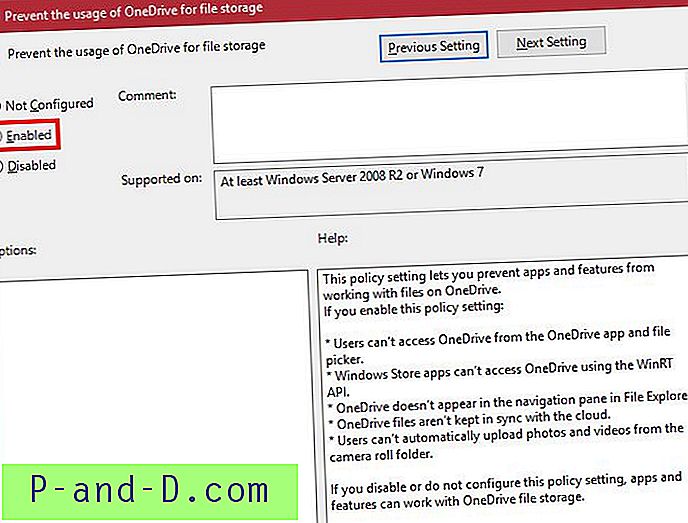Jeśli twój system nagle postanowił się zamknąć, lub z maszyny, o której nigdy wcześniej nie słyszałeś, dobiegł jakiś dźwiękowy alarm, czy wiesz, na czym polega problem? Częstą przyczyną tego jest fakt, że jednostka centralna komputera osiągnęła krytyczną temperaturę roboczą i wyłączyła się, aby zapobiec jej uszkodzeniu, lub alarm informuje, że zaraz się wyłączy.
Istnieje wiele powodów, dla których procesor twojego komputera stał się zbyt gorący; wentylator chłodzący przestał działać lub jego przepływ powietrza jest blokowany przez kurz lub brud, warstwa pasty termicznej między radiatorem a procesorem uległa uszkodzeniu i wymaga wymiany, a może procesor pracuje z wyższą częstotliwością / napięciem roboczym niż normalnie . Coś innego, co może to spowodować, to blokowanie otworów wentylacyjnych w laptopach i netbookach poprzez umieszczenie ich na łóżku lub kanapie, co jest oczywiście łatwe do uniknięcia.
Aby zrozumieć, dlaczego tak się dzieje, wielu użytkowników chce wiedzieć, w jakiej maksymalnej temperaturze może pracować procesor, zanim wystąpią te krytyczne sytuacje, oraz wszelkie środki, które można podjąć, aby temu zapobiec. Wszystkie procesory nagrzewają się do pewnego stopnia, niektóre wyższe niż inne. Oczywiście istnieje wiele warunków, które wpływają na to, dlaczego jeden procesor nagrzewa się bardziej niż inny, takie jak temperatura otoczenia, przepływ powietrza w obudowie i rodzaj chłodnicy itp. Wiele chłodnic procesora przez lata było bardzo nieefektywnych w wykonywaniu zadania chłodzenia chip skutecznie.
Na początek temperaturę większości procesorów można odczytać za pomocą zestawu czujników na płycie głównej lub wewnątrz samego procesora. Twoja płyta główna mogła być wyposażona w program do odczytu temperatur czujników, ale jeśli nie, w Internecie jest kilka bezpłatnych narzędzi do pomocy. Niektóre z narzędzi, które zalecamy do tego zadania, to SpeedFan, Open Hardware Monitor lub HWMonitor.

Należy pamiętać, że niektóre oprogramowanie monitorujące może zapewnić 2 zestawy temperatur, pojedynczą wartość procesora i być może wielokrotną wartość CORE, która pokaże każdą wartość temperatury rdzenia dla procesora dwu- lub czterordzeniowego. Należy zwrócić uwagę na pojedynczą wartość, ponieważ jest to wartość, którą zobaczysz w systemie BIOS, a także odczyt temperatury, który wyzwoli każde zamknięcie systemu lub alarm dźwiękowy.
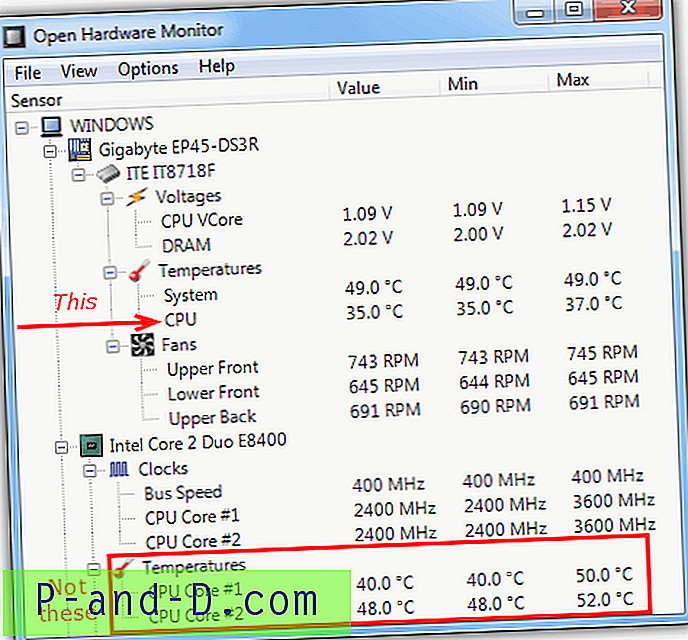
Innym sposobem sprawdzenia temperatury procesora jest skorzystanie z BIOS-u, w menu o różnych nazwach, ale zwykle w stylu „Zdrowie systemu”, „Czujniki” lub „Stan zdrowia komputera” itp. Zapewni to również temperaturę płyty głównej, napięcia i prędkość wentylatora procesora.
Powinieneś być w stanie ustawić alarm dźwiękowy dla temperatury procesora (pokaż poniżej jako Temperaturę ostrzegawczą), a także dla wentylatora procesora, który włączy alarm, jeśli system wykryje, że wentylator przestał się obracać. Różne BIOS-y mają inne ostrzeżenia i alarmy, innym powszechnym jest „Temperatura wyłączenia”, którą można ustawić na wartość, a system wyłączy się, jeśli procesor ją osiągnie.
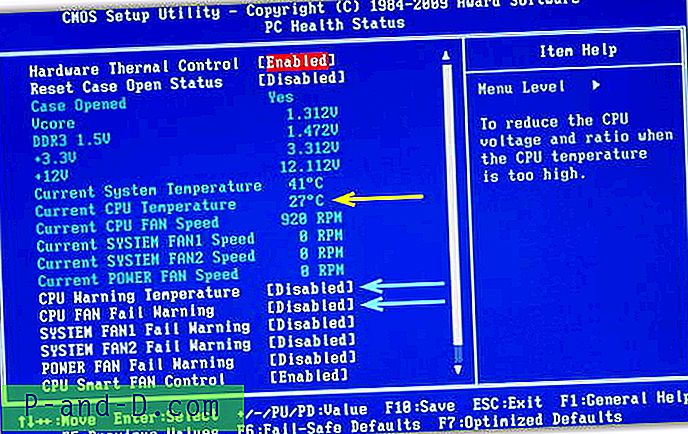
Chociaż czasami BIOS może być nieco niedokładny z odczytami temperatury, które aktualizacja BIOS może czasem wyleczyć, możesz zauważyć, że temperatura procesora wygląda tutaj wyżej niż w przypadku bezczynności w systemie Windows. Dzieje się tak, ponieważ dziwnie, chociaż BIOS nie wymaga tak naprawdę wielu cykli procesora, użycie procesora może w rzeczywistości zawierać się w przedziale 50–100%!
Wiesz, jakie są temperatury procesora, ale skąd wiesz, jaki jest limit procesora, zanim sam się wyłączy? Znalazłem świetną stronę, która zawiera tabelę większości głównych procesorów ostatnich lat wraz z ich podstawowymi informacjami pochodzącymi z oficjalnej specyfikacji producenta. Obejmuje napięcie, moc i, co najważniejsze, maksymalne temperatury dla każdego układu.
Wartość „Maksymalna temperatura obudowy” lub „Maksymalna temperatura obudowy” jest tym, na co musisz spojrzeć i nie oznacza to temperatury wewnątrz obudowy komputera. Ale raczej maksymalna dopuszczalna temperatura wewnątrz metalowej obudowy samego procesora. Gdy odczyt temperatury z systemu BIOS lub narzędzia Windows osiągnie liczbę pokazaną dla Twojego układu, spowoduje wyłączenie.
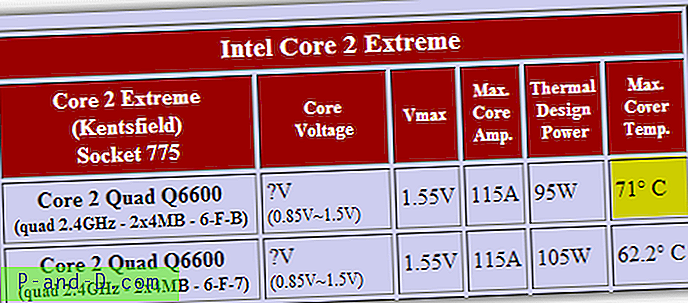
Jako prosty przykład, aby dowiedzieć się, jaka jest maksymalna dopuszczalna temperatura dla mojego starego procesora Intel C2 Q6600, po prostu szukam jej na wykresie i sprawdzam kolumnę maksymalnej temperatury obudowy / obudowy. Wartość wynosi 71 ° C i teraz wiem, że jeśli kiedykolwiek osiągnie tę temperaturę, układowi grozi wyłączenie. Korzystając z tych informacji, możesz następnie ustawić dowolne opcje ostrzegania lub wyłączania w systemie BIOS nieco poniżej poziomu pokazanego dla twojego procesora.
Jeśli chcesz wiedzieć, jak wysoka temperatura procesora może osiągnąć w bieżącej konfiguracji, uruchomienie testera obciążenia systemu, takiego jak Prime95 lub Heavyload, aby obciążyć procesor 100% przez kilka godzin, da ci dobry pomysł. Pamiętaj tylko, aby monitorować swoje temperatury w tym czasie, aby upewnić się, że nie osiągną krytycznej temperatury wyłączenia.
Zobacz tabelę procesorów Łącza sprzętowe komputera